我的电脑图标怎么调出来 windows调出我的电脑图标的最全方法
更新日期:2023-08-25 17:08:33
来源:网友投稿
我的电脑图标怎么调出来?很多小伙伴在使用电脑的时候发现“我的电脑”图标没有显示在桌面上,使用起来很不习惯,现在小编就为大家带来windows调出我的电脑图标的最全方法,包含win7系统、win10系统、win11系统,适用于联想、戴尔等品牌的笔记本电脑及台式电脑,有需要的小伙伴快来系统城看看吧。

我的电脑图标怎么调出来?
win7系统:
1.在win7系统桌面的空白处右键,选择个性化;
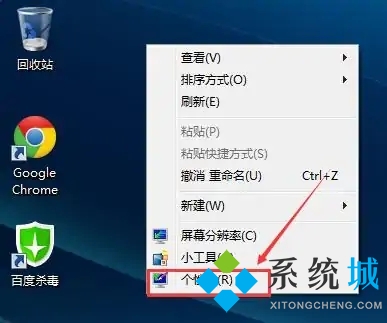
2.在个性化窗口里,点击更改桌面图标;

3.在桌面图标设置窗口上,将计算机图标勾选上,然后点击确定;

4.此时win7桌面上就有我的电脑计算机啦。
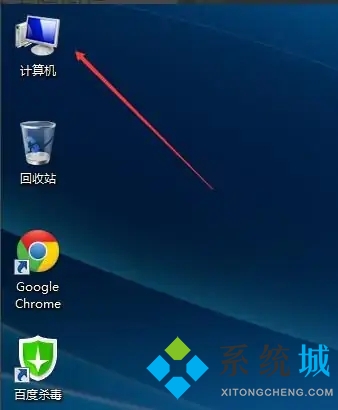
win10系统:
1.右击“桌面”,从弹出的右键菜单中选择“个性化”项;
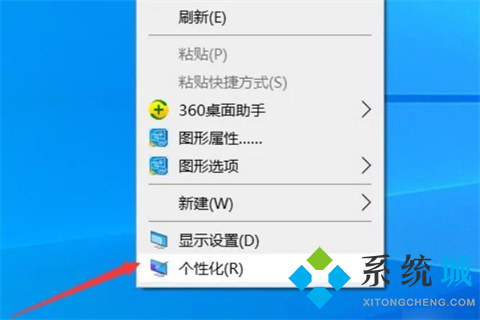
2.接下来从打开的“设置”界面中,切换到“主题”选项卡;
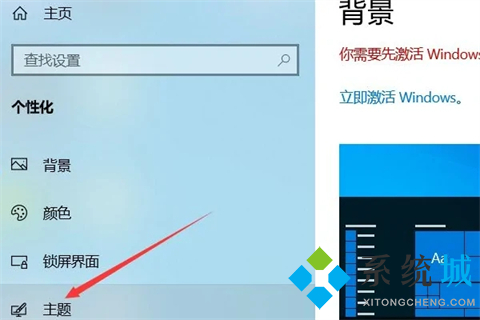
3.从右侧界面中,找到“桌面图片设置”按钮点击进入;

4.从弹出的“桌面图标设置”窗口中,勾选“我的电脑”项;
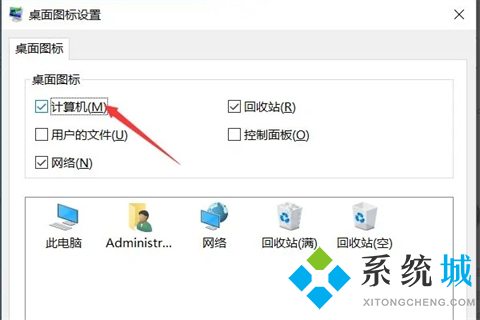
5.此时就可以在桌面查看到“我的电脑”图标可以正常显示了。

win11系统:
1.首先使用鼠标右键点击桌面的空白处;
2.在弹出的下拉菜单中可以找到“个性化”;
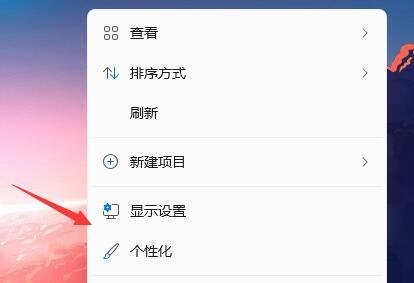
3.进入个性化设置后,找到“主题”选项菜单;
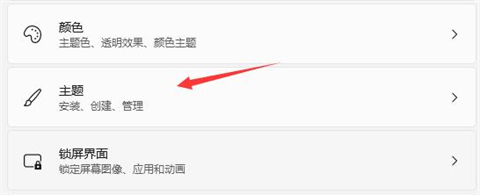
4.在相关设置下可以找到“桌面图标设置”选项;
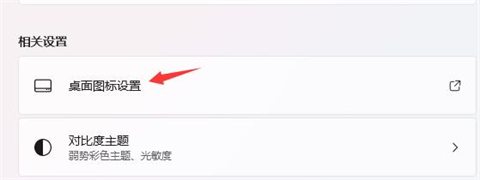
5.进入桌面图标设置,就可以看见各种桌面图标了,勾选“计算机”,保存即可。
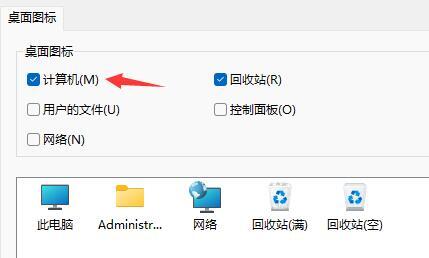
以上就是小编为大家带来的windows调出我的电脑图标的最全方法,希望能帮助大家解决我的电脑图标怎么调出来这个问题。
- monterey12.1正式版无法检测更新详情0次
- zui13更新计划详细介绍0次
- 优麒麟u盘安装详细教程0次
- 优麒麟和银河麒麟区别详细介绍0次
- monterey屏幕镜像使用教程0次
- monterey关闭sip教程0次
- 优麒麟操作系统详细评测0次
- monterey支持多设备互动吗详情0次
- 优麒麟中文设置教程0次
- monterey和bigsur区别详细介绍0次
周
月











